急速に進化するゲームの世界で、PlayStation 5 (PS5) は臨場感あふれるゲームプレイと最先端のグラフィックスの限界を押し上げる画期的なコンソールとして登場しました。 ゲーマーの間で大きな関心を集めている要素の 1 つは、「PS5 倍率」です。
この記事では、PS5 倍率に伴うもの、PS5の画面ズームのアクセシビリティ機能を有効または無効にする方法について詳しく説明します。
PS5 倍率: PS5 の画面ズームのアクセシビリティ機能を有効にする方法
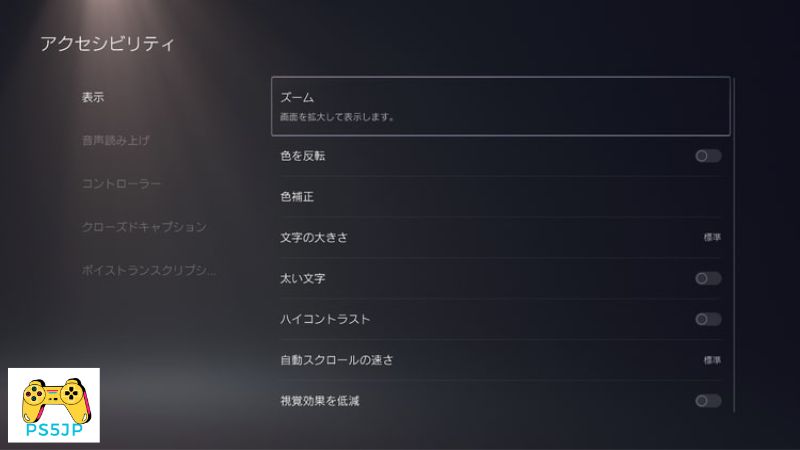
PS5 では、設定メニューに移動し、次にアクセシビリティに移動して、画面ズームのアクセシビリティ オプションを有効にします。 DualSense の三角ボタンを押すと、検索/設定/プロファイル メニューにアクセスできます。
ズーム機能は、アクセシビリティ設定メニューの上部の「表示」サブメニューにあります。
X を押してズーム機能を有効にします。 ズーム機能のオプションが表示され、PS5 でこの特定のアクセシビリティ機能を有効にすることができます。
このメニューから、「動きに合わせて表示領域を調整」オプションを有効にすることもできます。 この設定は、画面上の動きに合わせて表示領域を調整しますが、ゲームをプレイしているときや Blu Ray ドライブで映画を鑑賞しているときなど、特定の場合には無効になる場合があります。
画面ズーム機能を有効にした後、DualSense コントローラーを使用して画面をズームインおよび拡大できます。 読みにくい文章はもうありません。
PSボタンと四角を同時に押すと、画面を拡大表示します。 PS5 のズーム機能は PS4 よりも大幅に強化されています。 PS5 のズーム機能には 3 段階の倍率がありますが、PS4 には 1 段階しかありませんでした。
さらにズームインするには、PS ボタンを押してもう一度四角を押し、次に両方のボタンをもう一度押して最大倍率に達します。 丸ボタンを押すだけで、画面ズーム機能を終了したり、ズームレベルをリセットしたりできます。
PS5のズームモードをオフにする方法
PlayStation 5 および PlayStation 5 Digital Edition システムのズーム オプションを使用すると、表示領域に表示されるテキストと画像のサイズを拡大できます。
この機能を無効にしたい場合は、このチュートリアルに従って無効にすることができます。
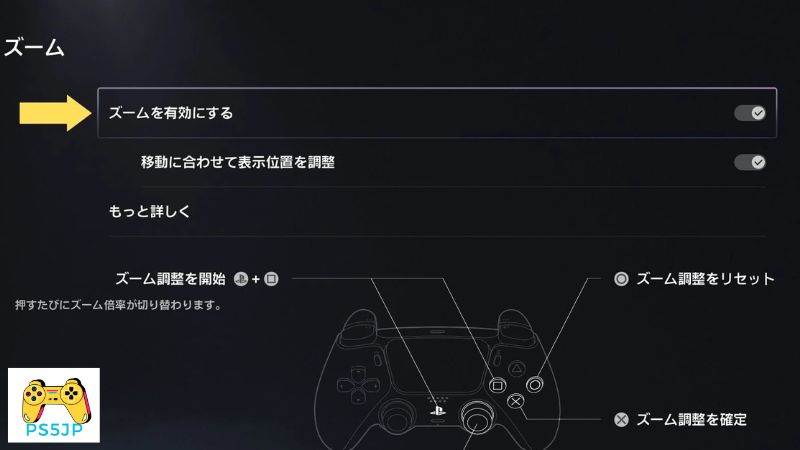
方法 1
PS5 または PS5 Digital Edition 本体のズーム機能を無効にするには、以下で説明する最初の方法を試してください。
- まず、DualSense ゲームパッドの PS ボタンと四角ボタンを同時に押します。
- すべてが正常に完了すると、「倍率と表示領域を調整します」というズーム オーバーレイ メニューが表示されるはずです。
- ズームオーバーレイメニュー画面が表示された状態で、表示領域が全画面に戻るまでPSボタンと四角ボタンを繰り返し押します。
または、DualSense の丸ボタンを押すと、表示領域を全画面に戻すことができます。
方法 2
PlayStation 5 および PlayStation 5 Digital Edition システムでズーム オプションを完全に無効にするには、次の手順を実行します。
- まず、ホーム画面 (プレイするゲームを選択できるメイン メニュー) にいることを確認します。 別の場所にいる場合は、PS ボタンを長押しするとホーム画面が表示されます。
- PS5 の [設定] メニューに移動します。このメニューは、ホーム画面の右上隅にある歯車のシンボルをクリックすると表示されます。
- [設定] メニューで、利用可能な設定のリストから [アクセシビリティ] を選択します。
- アクセシビリティメニューに入ったら、左側の列から「ディスプレイとサウンド」オプションを選択します。
- 次に、同じ画面の右側で [ズーム] を選択します。
- [ズーム] メニューで、[ズームを有効にする] オプションを無効にします。
また、PSボタンと四角ボタンの同時押しによるズームオーバーレイメニューへのアクセスができなくなりました。 これにより、あなたや他の人が誤って画面をズームインすることを防ぐことができます。
PS5でZoomアプリにアクセスする方法
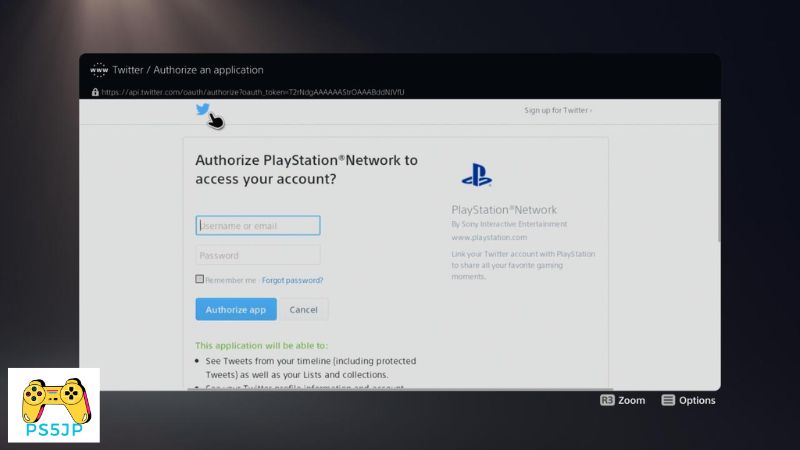
PS5 の場合は、次の手順を実行して、コンソールの非表示の Web ブラウザにアクセスします。
- 「設定」に移動し、「ユーザーとアカウント」を選択します。
- 「他のサービスと連携する」を選択します。
- Twitter を選択して Web ブラウザを開きます。
- そこに到達したら、左上隅にある小さな Twitter ロゴをクリックします。 これにより、Twitter ブラウザ インターフェイスが表示されます。
- ログインすると、PS5 Web ブラウザに完全にアクセスできます。
結論
PS5 の倍率はゲームの世界に大きな変革をもたらし、プレイヤーは息を呑むほどリアルな仮想世界に没頭することができます。
コンソールを最適化し、上記のヒントに従うことで、PS5 の倍率の可能性を最大限に解き放ち、これまでにない忘れられないゲーム アドベンチャーに乗り出すことができます。


